3dmax物理网格怎么修改? 3dmax物理网格的设置方法
时间:2018-04-21 08:31:21 魔新豆网
3dmax中想要模拟一个物体从圆环中下落过程,这需要修改物理网格,下面我们就来看看详细的教程。
1、在图中单击某个物体时,可以看到它的物理网格,但当你改变它的尺寸时,物理网格没有随着尺寸的变化而变化。
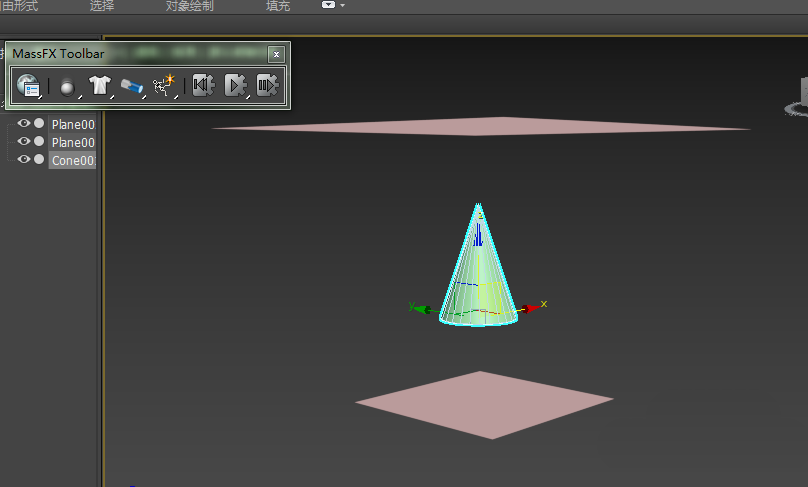
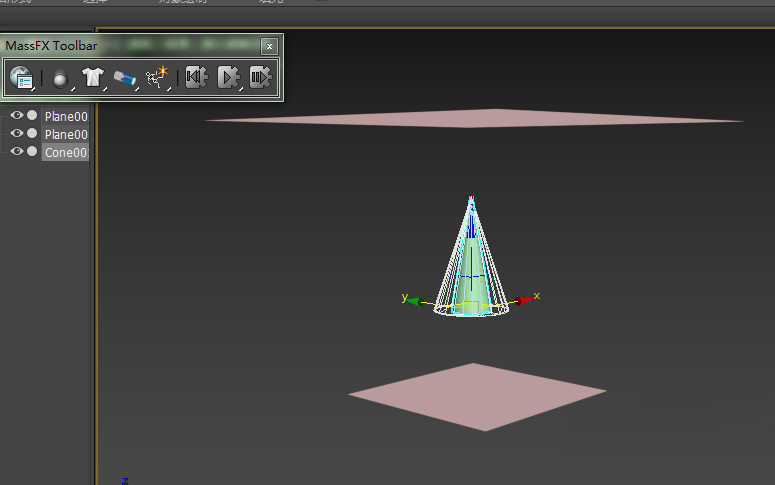
2、若是想使其物理网格随尺寸变化而变化,可以将膨胀值改为1即可。
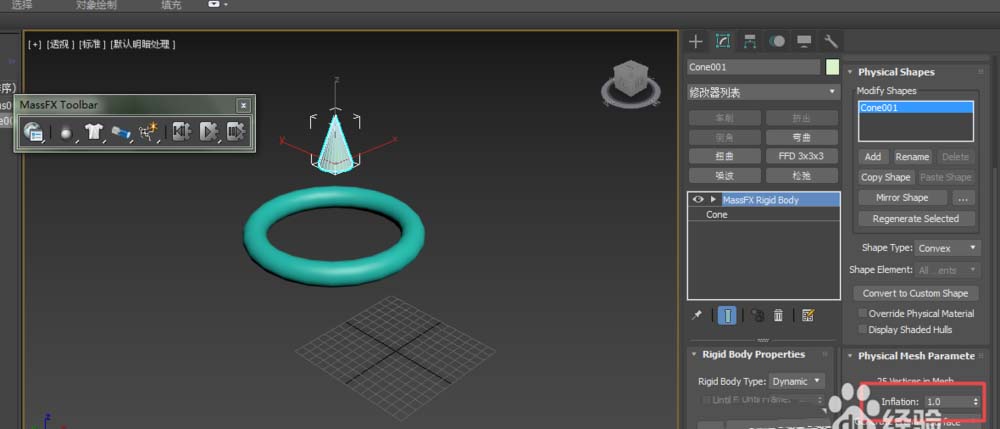
3、当点击模拟时,发现圆锥体停留在圆环中而不落下,这是因为物理网格的缘故。
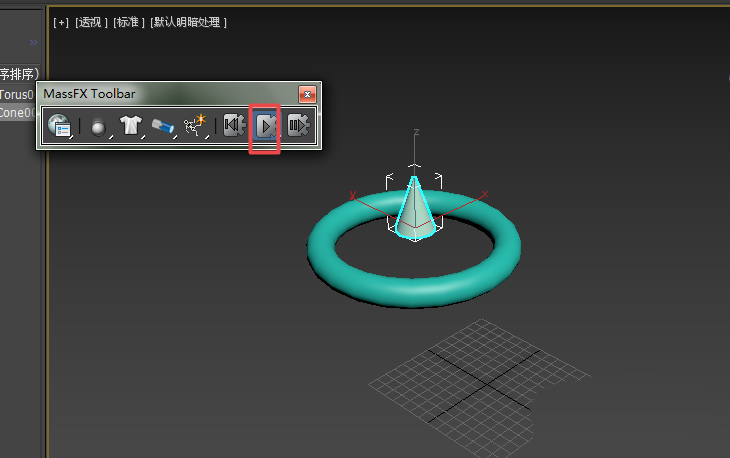
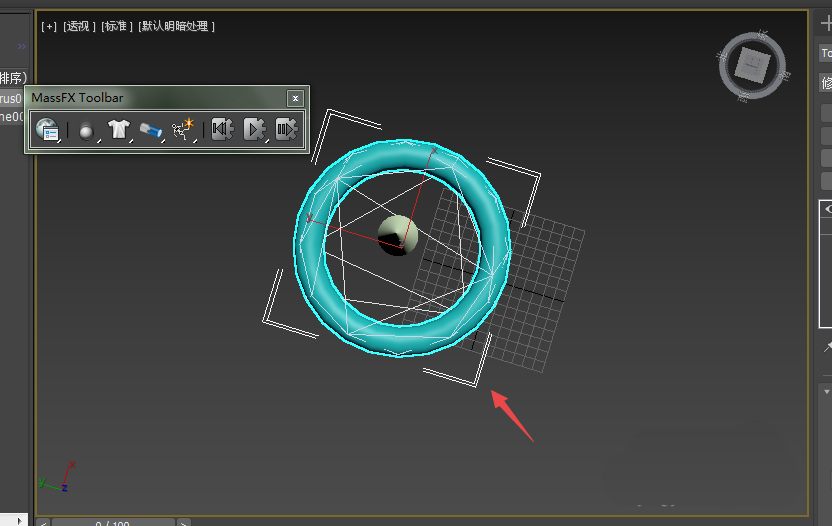
4、可以在旁边将物理网格形状改为原始的,即选择“original”,再选择模拟就可以从圆环中下落。
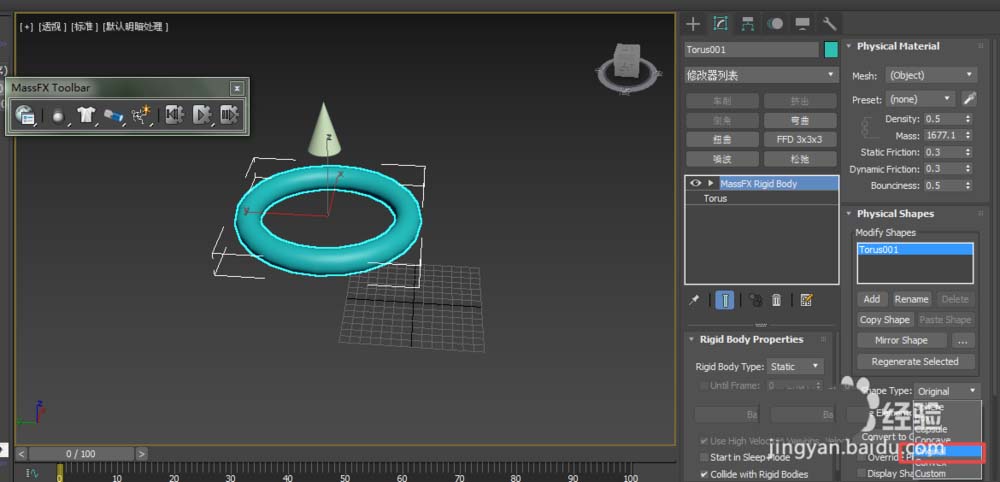
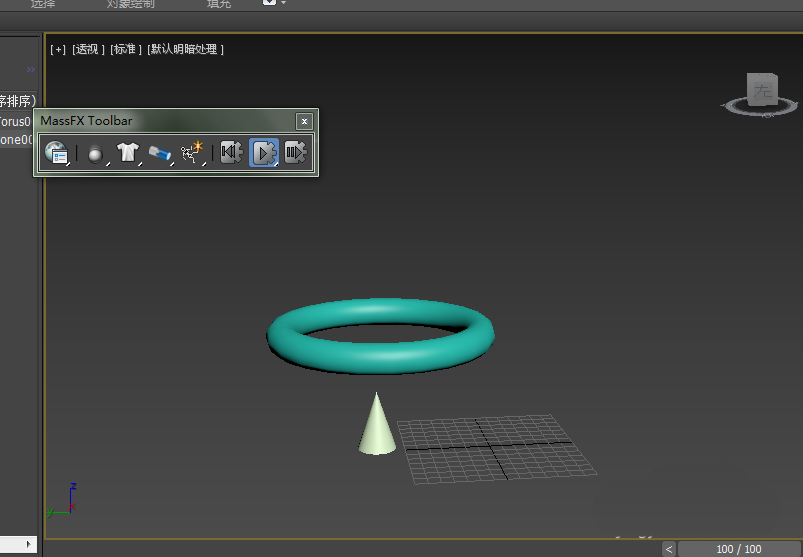
5、若是将圆环物理网格类型改为“凹面”,则模拟结果会和原来的情况不一。
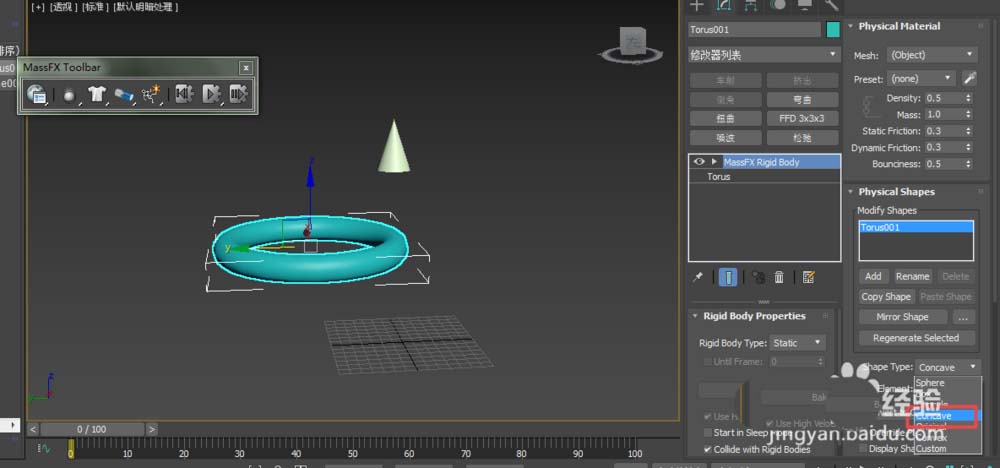
6、圆锥下落会直接穿过圆环而下落到地面,因此更改物理网格可以改变模拟过的结果。
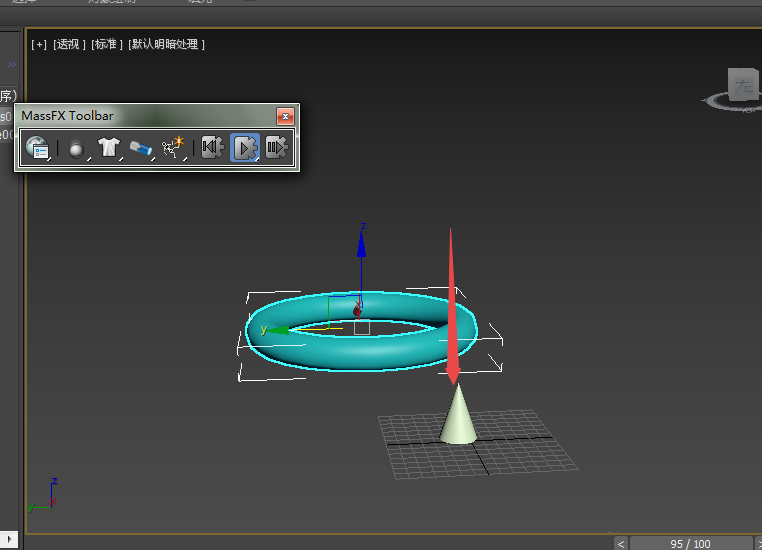
以上就是3dmax物理网格的设置方法,希望大家喜欢,请继续关注生活。
本文标签:
